通過提供負擔得起的價格和可觀的性能,蘋果的iPad仍然是大多數人的最佳平板電腦。企業和學校越來越多地選擇iPad,這已成為我們日常生活中不可或缺的一部分。但是,有時,用戶在公司或學校擁有的iPad上使用遠程管理設置會遇到挑戰。沒有遠程管理器登錄憑據,您將無法使用遠程管理上的iPad上的任何操作。因此,朝著免費使用設備的關鍵步驟是從iPad中刪除遠程管理。讓我們深入研究如何從iPad中刪除遠程管理,即使沒有密碼。
iPad上的遠程管理是什麼?
遠程管理是一種移動設備管理(MDM),涉及iPad設置的管理員和中心位置的功能。這通常在教育或公司設置中用於控制設備配置。因此,毫不奇怪,學校或公司的iPad由遠程管理建立。通常,大多數學校或公司擁有的iPad都安裝了MDM配置文件。
當設置具有MDM配置文件的iPad時,這意味著管理員嚴格禁止設備上的某些功能和設置。只有管理員可以完全控制那些安裝遠程管理的iPad。儘管它在某些情況下達到了目的,但許多用戶更喜歡對其iPad進行完全控制,從而促使需要刪除遠程管理。
iPad上的遠程管理在哪裡?
要檢查iPad上的遠程管理,您可以在設置中找到它。只需打開設置應用程序,然後點擊常規> VPN和設備管理即可。然後,您可以找到iPad上安裝的任何現有管理配置文件。
您可以從iPad中刪除遠程管理嗎?
是的,您可以從iPad中刪除遠程管理。如果您有刪除密碼,則可以直接在iPad上刪除遠程管理。當沒有刪除密碼時,您可以考慮使用iPad遙控管理刪除或重置iPad以擺脫遠程管理。在介紹詳細信息之前,您可以觀看以下視頻,以了解如何繞過iPad上的遠程管理。
視頻教程:如何從iPad中刪除遠程管理
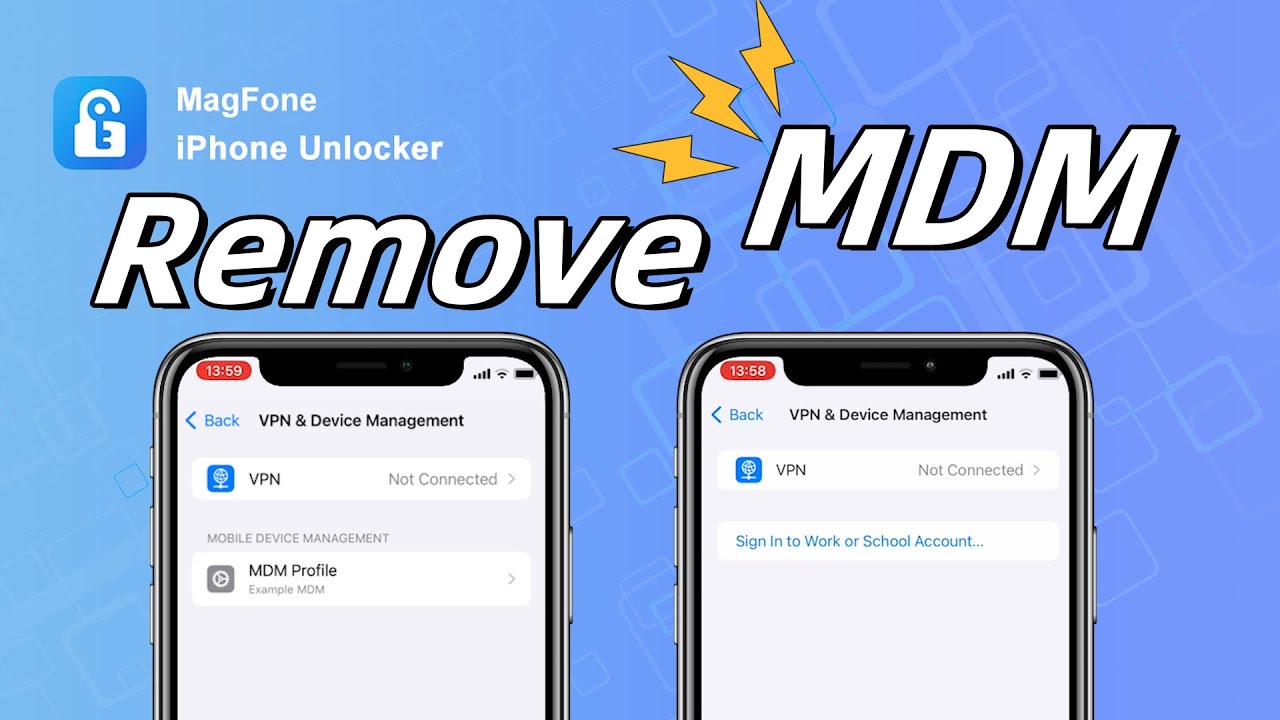
第2部分。如何在沒有計算機的情況下從iPad中刪除遠程管理
刪除遠程管理的決定通常是由於安全問題而引起的。允許對設備的外部控制可能會帶來風險,用戶在其個人數據和設置上尋求自主權。此外,遠程管理可以限制iPad功能的自定義化,這可能與個人偏好不符。在這裡,您將學習如何在沒有計算機的情況下從iPad中刪除遠程管理。
方法1。在設置中禁用iPad上的遠程管理
如果您可以與管理員取得聯繫或知道MDM登錄憑據,則很容易關閉iPad上的遠程管理。要使用密碼禁用iPad上的遠程管理,請按照以下步驟操作。
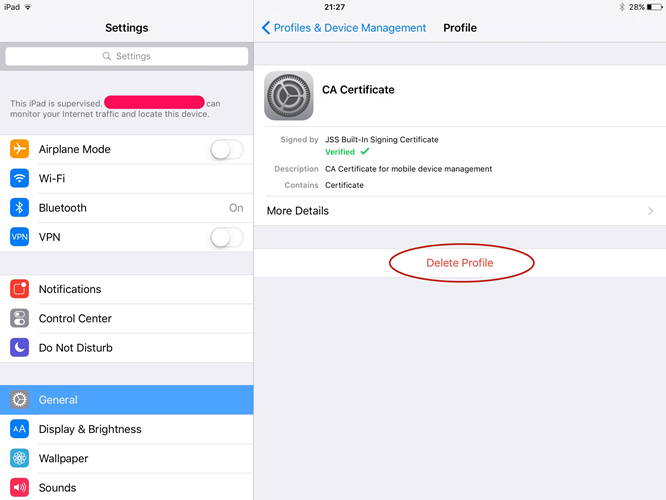
步驟1。在iPad上,點擊設置>常規> VPN和設備管理。
步驟2。查找遠程管理配置文件,然後點擊刪除管理按鈕。
步驟3。輸入登錄憑據,然後點擊消除按鈕確認。
| 要求 | MDM帳戶和密碼 |
| 電腦 | 不需要 |
| 技術技能 | 不需要 |
| 安全 | ✔️ |
| 數據丟失 | ❌ |
| 成功率 | 100% |
方法2。通過蘋果學校經理在iPad上取消遠程管理
當您的iPad由Apple學校經理或Apple Business Manager之類的組織提供遠程管理時,您可以通過導航到Apple School Schools Manager或Apple Business Manager來刪除iPhone上的遠程管理。這是方法。
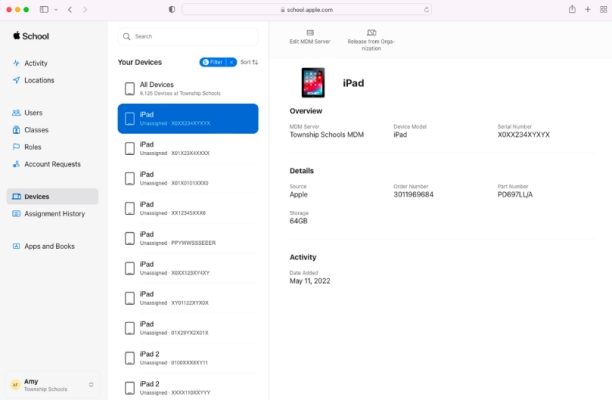
步驟1。在瀏覽器中打開Apple School School Manager或Apple Business登錄。
步驟2。單擊裝置側邊欄中的按鈕,找到您的有監督的iPad。
步驟3。從設備列表中,選擇您的設備並讀取彈出提示。
步驟4。選中“我知道這不能撤消”的框,然後選擇發布。
| 要求 | MDM帳戶和密碼 |
| 電腦 | 不需要 |
| 技術技能 | 不需要 |
| 安全 | ✔️ |
| 數據丟失 | ❌ |
| 成功率 | 100% |
第3部分。如何免費從iPad刪除遠程管理[無密碼]
使用刪除密碼,您可以在設置中輕鬆刪除遠程管理,或登錄Apple School School Manager。但是,如果您不知道刪除憑據,則可以選擇其他方法在沒有密碼的情況下禁用iPad上的遠程管理。以下是如何免費在沒有密碼的情況下繞過iPad上的遠程管理屏幕。
方法1。 iPad上的近距離管理通過3utools
使用3utools刪除遠程管理不需要MDM配置文件帳戶和密碼。但是3utools無法完全刪除iPad和iPhone的MDM限制。出廠重置設備後,遠程管理將再次出現。
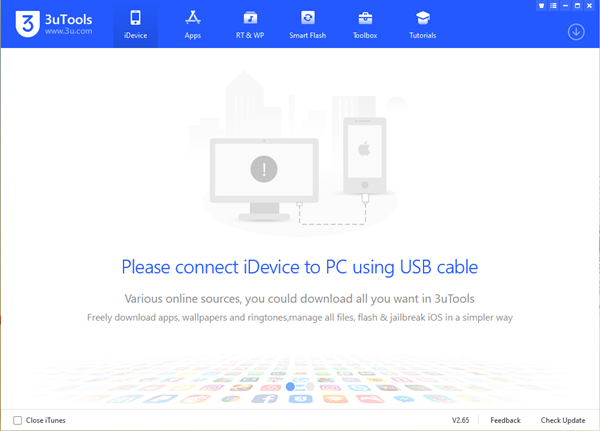
步驟1。打開3utools,然後單擊工具箱>跳過MDM鎖。
步驟2。在彈出窗口上,單擊現在跳過按鈕。
步驟3。單擊停用按鈕以刪除遠程管理。
| 要求 | 僅與iPados 12和13兼容 |
| 電腦 | Mac |
| 技術技能 | 要求 |
| 安全 | ✔️ |
| 數據丟失 | ✔️ |
| 成功率 | 高的 |
方法2。通過越獄在iPad上遠程管理
繞開iPad上遠程管理的另一種方法是越獄iPad。越獄的iPad可以完全刪除遠程管理,而無需密碼。但這會引起設備的一些病毒攻擊,軟件故障和系統問題。
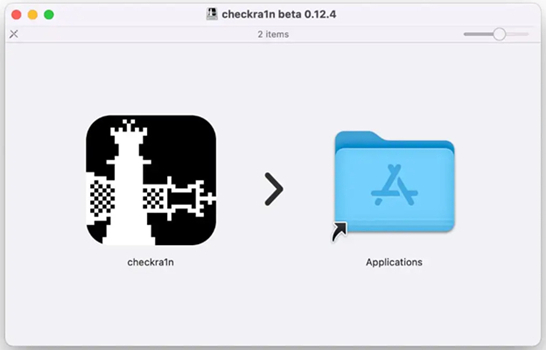
步驟1。去下載並從官方網站。
步驟2。啟動CheckRa1N並使用USB電纜將iPad連接到計算機。
步驟3。轉到SHH進入其中,並通過運行“ CD ../../”來啟動整個過程。然後,您的iPad將進入根目錄。
步驟4。繼續運行“ CD/private/var/contains/shared/systemgroup/”,然後在文件夾中找到MDM文件。
步驟5。重新啟動並設置iPad,然後返回以刪除管理。
| 要求 | 僅與iPados 14或以下兼容 |
| 電腦 | Windows PC |
| 技術技能 | 要求 |
| 安全 | ❌ |
| 數據丟失 | ✔️ |
| 成功率 | 高的 |
方法3。通過Apple Configurator 2從iPad擦除遠程管理2
Apple Configurator 2是僅在Mac上可用的工具。使用此工具,用戶可以輕鬆地解開iPad和iPhone等蘋果設備。如果您想在沒有密碼的情況下從iPad中刪除遠程管理,則可以使用Apple Configurator 2,但它將刪除設備。
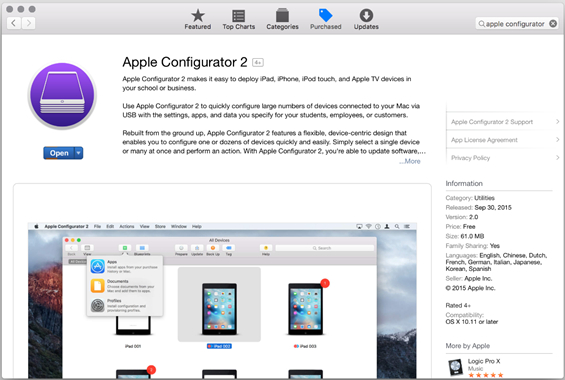
步驟1。在Mac上運行Apple Configurator 2,然後使用USB電纜連接iPad。
步驟2。在Apple Configurator 2中選擇您的iPad,然後單擊動作。
步驟3。點擊先進的並選擇擦除所有內容和設置。
| 要求 | Apple ID和密碼 |
| 電腦 | Mac |
| 技術技能 | 要求 |
| 安全 | ✔️ |
| 數據丟失 | ✔️ |
| 成功率 | 高的 |
第4部分。擺脫遠程管理的最佳方法[無密碼和數據丟失]
儘管您可以使用上述方法從iPad中刪除遠程管理,但存在一些缺點。要從設置中刪除iPad的遠程管理,您需要輸入MDM登錄憑據。如果您沒有MDM登錄憑據,則可以使用3utools或越獄iPad來擺脫遠程管理,但它將消除iPad上的所有設置和數據。
幸運的是,有一個工具可以幫助您在沒有密碼的情況下從iPad中刪除遠程管理,而不會刪除設備上的任何數據。 Magfone iPhone Unlocker是這樣的工具,可以在沒有密碼和數據丟失的情況下刪除iPhone,iPad和iPod Touch上的各種MDM配置文件。此外,刪除從iPad通過Magfone iPhone Unlocker的遠程管理的過程非常容易。
步驟1連接iPhone並打開Magfone iPhone Unlocker
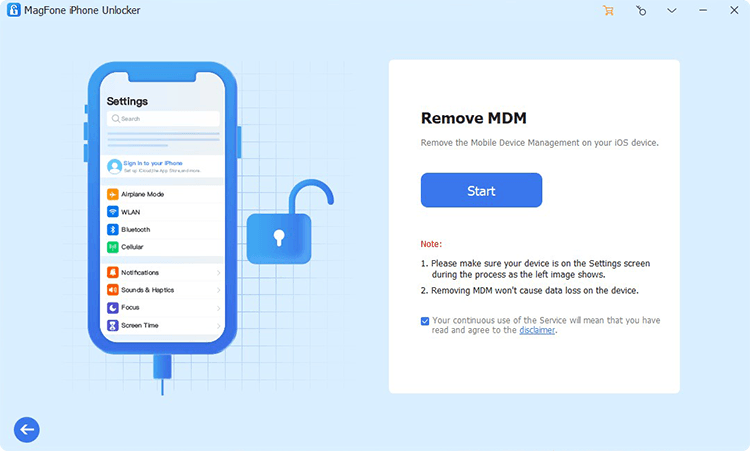
首先,通過USB電纜將iPad連接到計算機,然後啟動Magfone iPhone Unlocker。 MAGFONE軟件檢測到設備後,選擇“刪除MDM”選項,然後單擊“開始”按鈕。
步驟2在沒有密碼的情況下禁用iPad上的遠程管理

確保您有禁用找到我的iPad。如果沒有,請轉到設置>您的Apple ID>找到我的禁用查找我的iPad。通過單擊“刪除”按鈕從iPad中刪除遠程管理。
第5部分。關於iPad上遠程管理的常見問題解答
Q1。如何使用遠程管理重置iPad?
A1:如果您想直接使用遠程管理重置iPad,則需要先刪除配置文件。或者,您可以使用Mac上的Apple Configurator 2使用遠程管理重置您的iPad。
Q2。還原後如何從iPad中刪除遠程管理?
A2:要在還原後從iPad中刪除遠程管理,您可以在Mac上使用Apple Configurator 2。通過將iPad與遠程管理連接,您可以在Apple Configurator 2中重置該設備,並在還原後刪除遠程管理。
Q3。如何使用計算機從iPad中刪除遠程管理?
A3:在計算機上,您可以使用Magfone iPhone Unlocker(例如Magfone iPhone Unlocker)從iPad中刪除iPad的遠程管理。如果您想通過計算機免費刪除iPad上的遠程管理,則可以越獄設備或使用Apple Configurator 2。
Q4。如何在設置過程中刪除iPad的遠程管理?
A4:要在設置過程中刪除iPad的遠程管理,您可以使用3utools。該工具可以幫助用遠程管理重置iPad,這將在設置過程中刪除遠程管理。在使用3Utools之前,您可以對設備進行備份。
第6部分。結論
上述所有方法都可以幫助您從iPad中刪除遠程管理。當您擁有MDM配置文件帳戶和密碼時,您可以在設置中獲得遠程管理。沒有MDM配置文件憑據,使用Magfone iPhone Unlocker可能是一個不錯的選擇。您無需擔心您的設備丟失了數據。
